PS按路径写字 圈内切字 外切字 鼠标状态很重要
1、建立一个路径(本次建立一个圆),然后将鼠标移至路径上,当出现一个类似“之”的图标,表示可以输入文字,文字会附着在路径上

2、输入文字期间,发现后面输入的文字看不到? 主要原因就是字体的大小设置偏大,路径放不下,所以后面的就给隐藏了,需要调整字体的大小

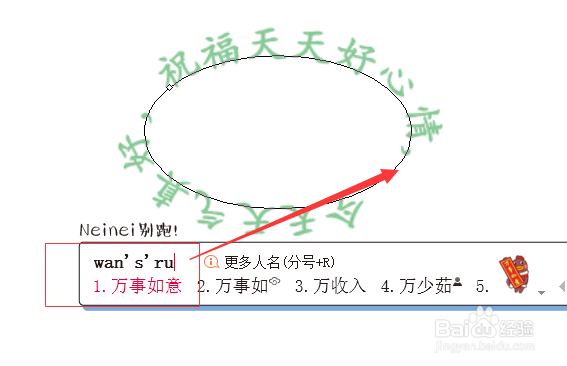


3、调整完大小,发现,最先输入的文字在下方,要把它移动到上方的主要方式:
1)按快捷键A选择 路径选择工具
2)放大画布,选择闭合的点
3)鼠标会出现一个箭头,按住鼠标不动,移动箭头
4)发现出现2个点,一个“x”,一个“实心原点”, “x” 表示文字的起始位置,
圆点表示,文字的终点位置
5)按住“X”图标,顺时针移动,即可将文字拖动到上方
然后再按住 “.”圆点,调整下终点,将文字都显示出来
这样就完成,具体如图所示

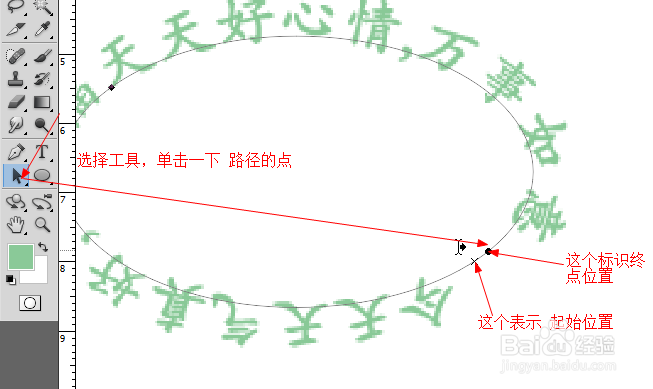

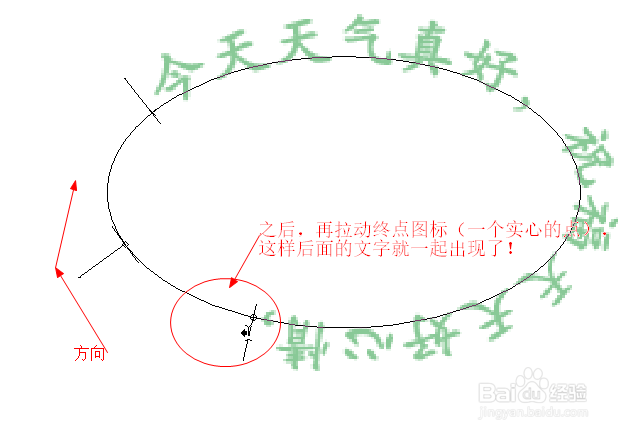


4、那么,上面文字的效果是外切的,也就是文字头部朝外,那么如何将文字头朝内(也就是内切)呢?
方式:
1)将鼠标放置圈外,并且有出现箭头
2)按住鼠标不动,将鼠标拖动至圈内
这样就 将文字 外切转内切,同理,鼠标从内拖动至外面,即完成 内切转外切
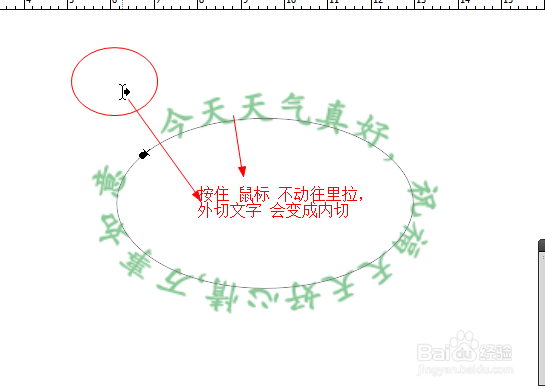

5、如果一次性输入多个路径,然后试图一次完成多段文字,这样是不成功的
一条路径,附着完文字后,才能用相关工具绘制第二条路径,然后在附着文字


6、附着在路径的文字不见了,可能是由以下原因而产生的:
1)或者,文字太大,路径放不下(前面截图有说明,就不再放图);
2)或者,终点位置未拉动至路径末尾,(如仅拉动文字中间)
3)或者,终点位置和其他位置互换了(可能拖动起点位置不小心超过终点位置,文字就会不见了)
综上,文字不见的主要就是跟文字大小、起始位置以及终点位置的摆放有关

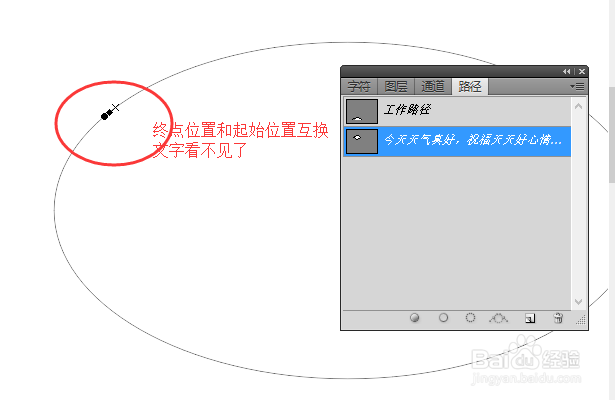

声明:本网站引用、摘录或转载内容仅供网站访问者交流或参考,不代表本站立场,如存在版权或非法内容,请联系站长删除,联系邮箱:site.kefu@qq.com。
阅读量:42
阅读量:96
阅读量:190
阅读量:62
阅读量:108